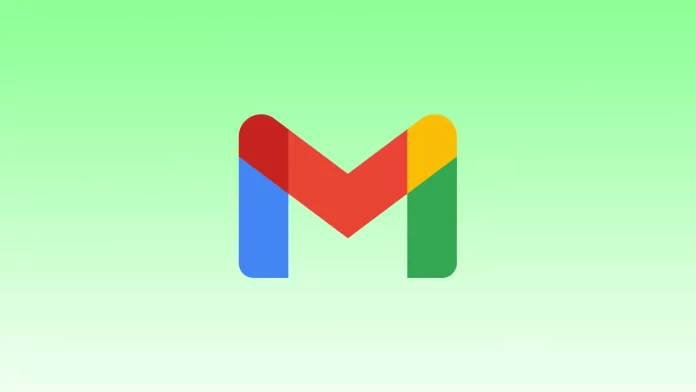Gmail には、制御を取り戻し、メール管理を最適化するのに役立つ強力な「ルール」機能が用意されています。 Gmail でルールを作成すると、受信メッセージの整理、分類、アクションを自動化できます。
このガイドでは、Gmail の特定のルールを使用して、Gmail でルールを最初から作成する簡単な手順を説明します。フィルターを編集または削除する方法も説明します。
Gmail ルールはどのように機能しますか?
Gmail には、受信メールを管理するためのルールを自動的に作成できる「フィルタとブロックされたアドレス」と呼ばれる機能が用意されています。これらのルールはフィルターとも呼ばれ、電子メール メッセージを整理し、優先順位を付け、特定のアクションを実行するのに役立ちます。また、この機能はデスクトップでのみ利用できるため、モバイル アプリを使用してフィルターを設定することはできません。
フィルタ作成フォームでは、ルールを適用するために Gmail が使用する条件を指定できます。送信者の電子メール アドレス、電子メールの件名または本文の特定の単語、受信者、添付ファイルの有無など、さまざまなオプションを選択できます。複数の条件を組み合わせて、より複雑なフィルターを作成することもできます。
Gmail は、「フィルタとブロックされたアドレス」設定に表示されている順序でフィルタを適用します。複数のフィルタが受信メールに一致する場合、Gmail は最初に一致するフィルタのアクションを適用し、その特定のメールに対して後続のフィルタは処理されません。
たとえば、特定の送信者からのすべての電子メールを自動的に別のフォルダーに入れるフィルターを設定できます。いつも興味深い記事をメールで送ってくれる友人がいる場合は、これで問題ありません。友達がフィルターに一致するメールを送信すると、そのメールは自動的に [興味深い記事] フォルダーに移動されます。さまざまな送信者やその他の基準に対して多数のルールを作成して、電子メールの組織を簡素化できます。
Gmail でルールを最初から作成するにはどうすればよいですか?
Gmail でルールを「最初から」作成するということは、白紙の状態から始めて、特定のニーズに基づいてフィルタとアクションを構成することを意味します。これにより、好みに合わせてルールを調整し、Gmail が希望の条件やアクションに従って受信メールを自動的に処理できるようになります。
Gmail でルールを最初から作成するということは、プロセスを開始し、特定の要件に基づいてルールを設定することを意味します。 Gmail でルールを作成するには、次の手順を実行する必要があります。
- 開ける まずはGmail 。
- 次に、上部の検索ボックスで、 [検索オプションを表示]をクリックします。
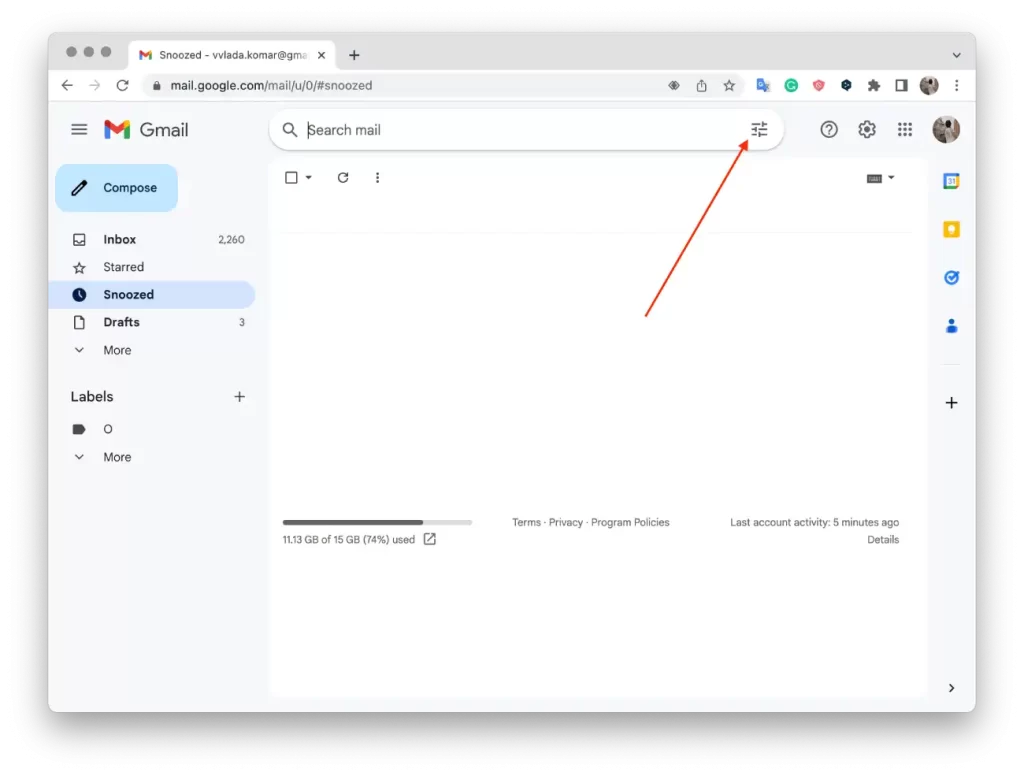
- 次に、送信者のアドレスやキーワードなどの検索条件を入力します。
- 検索ボックスの下部にある「フィルターの作成」をクリックします。
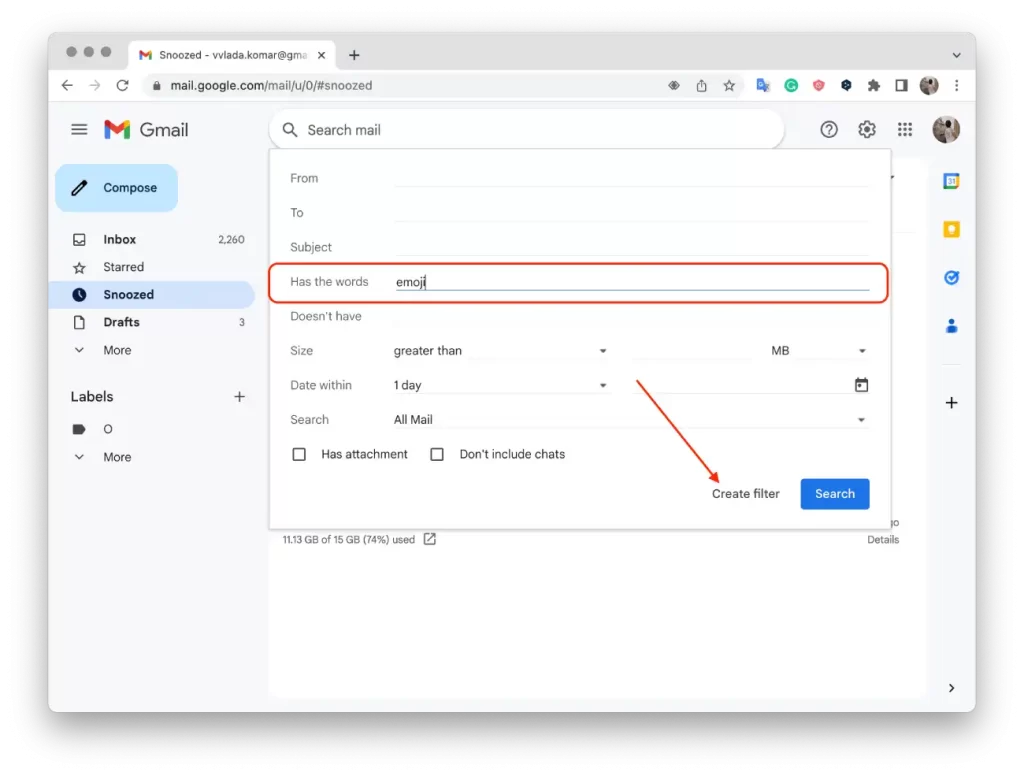
- 電子メールを特定の色でマークしたり、フォルダーに移動したりするなど、フィルターで実行するアクションを選択します。
- 「フィルターの作成」をクリックしてルールを完成させます。
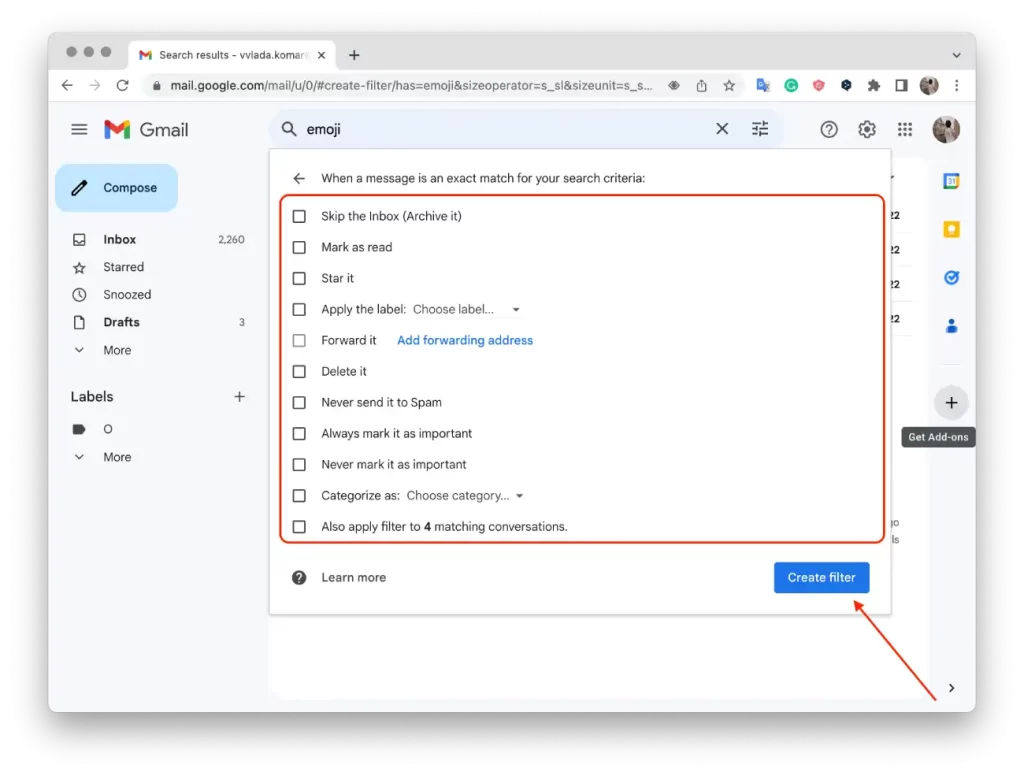
このようにして、Gmail で簡単なルールを作成し、好みに応じてメールを自動的に管理できます。
Gmail で特定のものを使用してフィルタを作成するにはどうすればよいですか?
Gmail で送信者固有のフィルタを作成すると、その送信者からのメールの整理と処理を自動化できます。たとえば、Gmail でその送信者からのメールに特定のラベルを自動的に適用したり、別のアドレスに転送したりすることができます。
これにより、電子メール管理が最適化され、重要なメッセージに簡単にアクセスしたり、メッセージを適切に並べ替えたりすることができます。フィルターは受信メールを常に監視し、メールが指定された送信者と一致するたびに、選択したアクションが自動的に適用されます。
Gmail で特定の送信者を使用してフィルタを作成するには、次の手順に従います。
- 開ける まずはGmail 。
- 次に、必要な電子メールの横にあるチェックボックスをクリックします。
- その後、 3 つの点をクリックします。
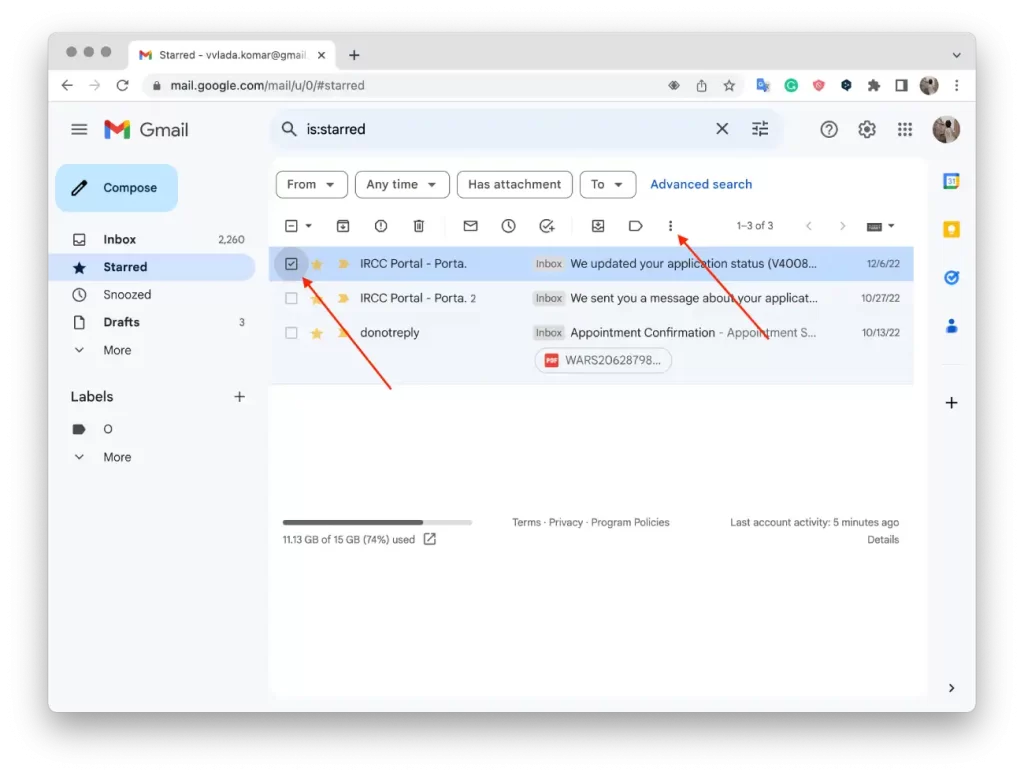
- 次に、「次のようなメッセージをフィルターする」をクリックします。
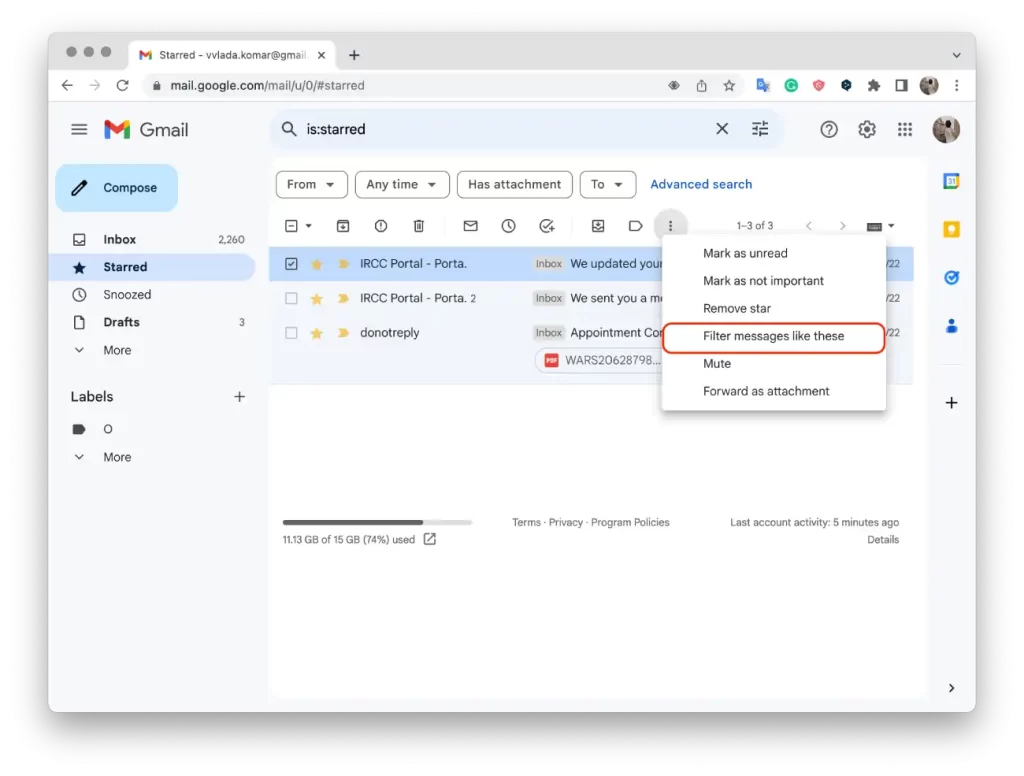
- 次に、フィルター条件を入力します。
- 「フィルターの作成」をクリックします。
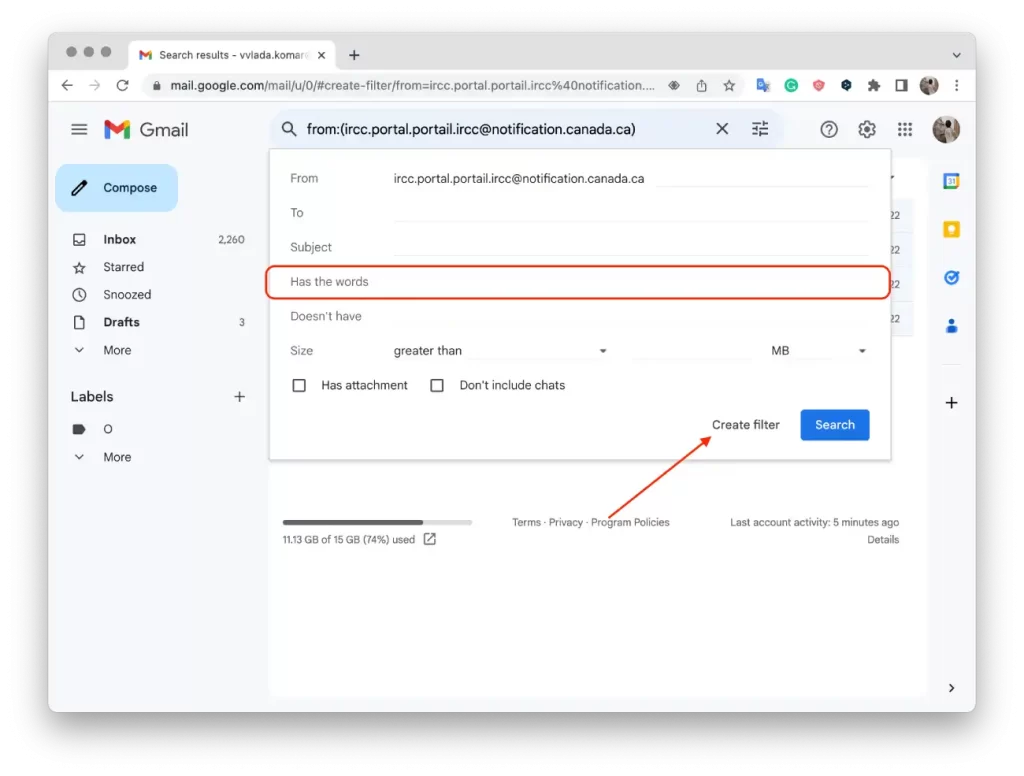
- 電子メールをフォルダーに移動するマークを付けるなど、フィルターで実行するアクションを選択します。
- 「フィルターの作成」をクリックしてルールを完成させます。
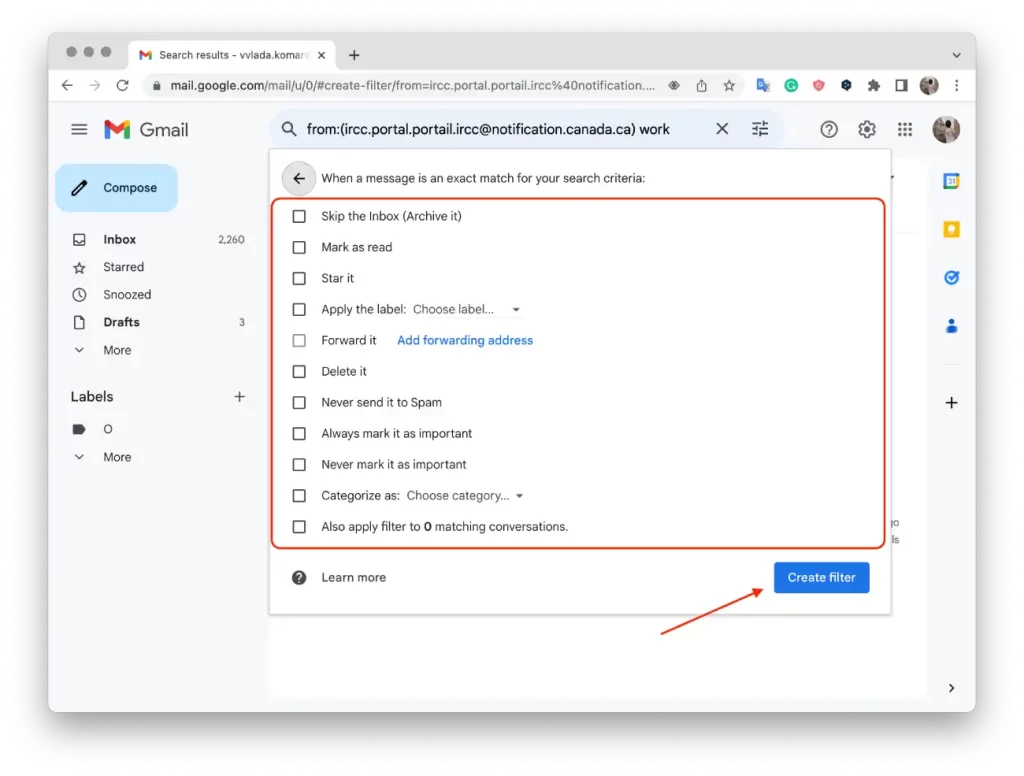
これらの手順を実行すると、Gmail は作成したフィルタに従って、指定された送信者からのメールを自動的に処理します。これには、電子メールのタグ付け、分類、特定のフォルダーへの移動、既読または未読のマーク付け、転送、または削除が含まれます。より整理されたメールボックスが得られ、特定の送信者からのメールがフィルター設定に従って自動的に処理されます。
フィルターを編集または削除するにはどうすればよいですか?
Gmail でフィルタを編集または削除するには、次の手順に従います。
- 開ける まずはGmail 。
- [設定] をクリックし、 [すべての設定を表示]を選択します。
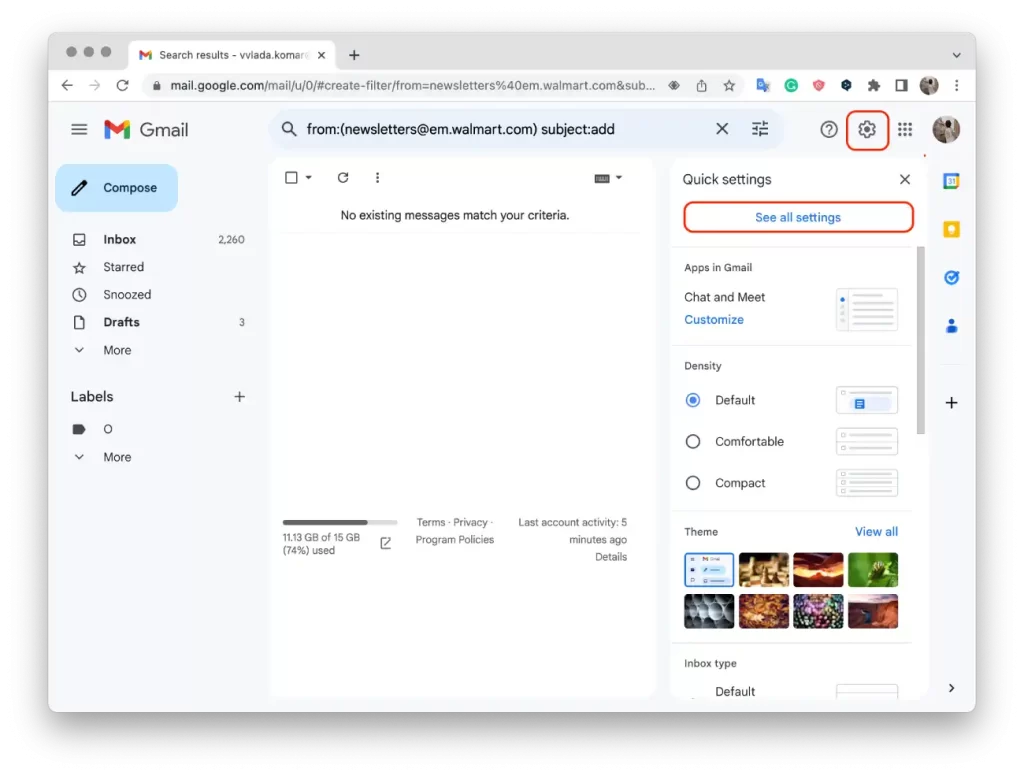
- 次に、 [フィルタとブロックされたアドレス]をクリックします。
- その後、変更または削除したいフィルターを見つける必要があります。
- [編集]または[削除]をクリックします。
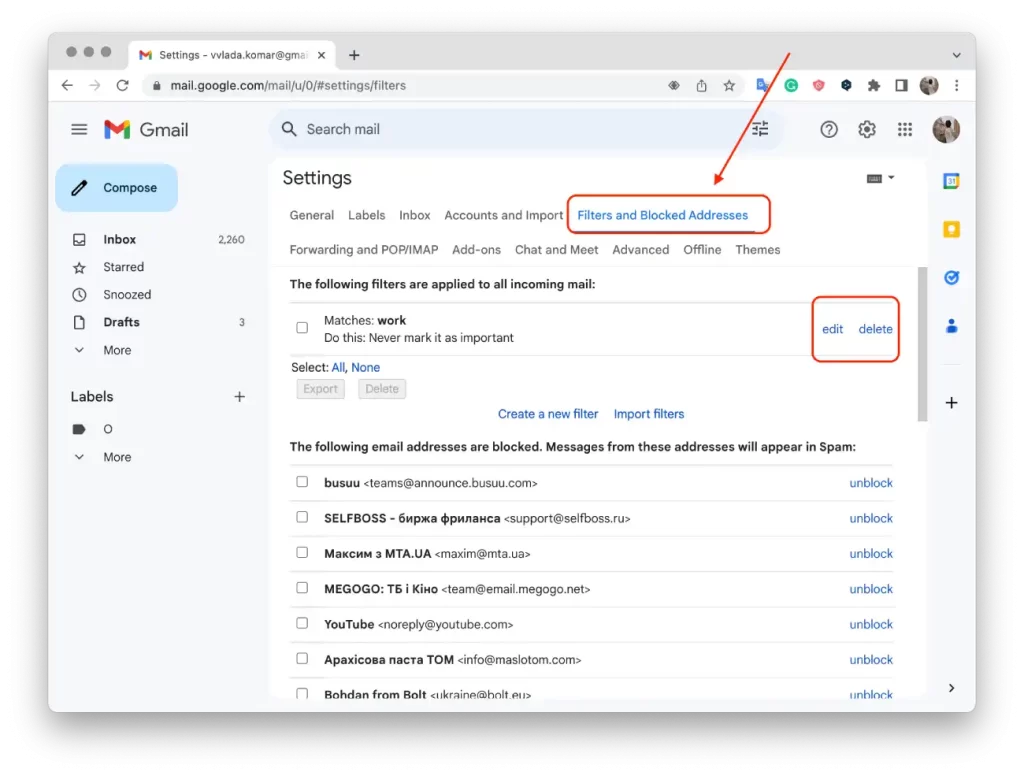
- 「編集」をクリックした場合は、編集が完了したら「続行」をクリックします。
- 次に、 「フィルタの更新」をクリックします。
これらの手順を完了すると、編集されたフィルターには更新された条件またはアクションが反映されますが、削除されたフィルターはアクティブでなくなります。フィルターを編集すると、特定の電子メールに適用される条件やアクションを調整または変更できます。フィルターを削除するとフィルターが完全に削除され、削除されたフィルターに以前一致していた電子メールには、関連付けられたアクションが適用されなくなります。